
Edmund Richardson
0
1900
326
 Si te gusta trabajar desde cualquier lugar, Google Docs es uno de los grandes agujeros en los que puedes verter todo. Google Docs nos permite crear y compartir en la nube desde cualquier ubicación, al tiempo que se cubren nuestras necesidades de documentos. El 'software como servicio' realmente ha despegado y somos más ricos por ello. Puede cargar, almacenar, archivar, etiquetar y organizar sus documentos. Si lo usa de manera eficiente, 1 GB de almacenamiento gratuito también es adecuado para la mayoría de las necesidades.
Si te gusta trabajar desde cualquier lugar, Google Docs es uno de los grandes agujeros en los que puedes verter todo. Google Docs nos permite crear y compartir en la nube desde cualquier ubicación, al tiempo que se cubren nuestras necesidades de documentos. El 'software como servicio' realmente ha despegado y somos más ricos por ello. Puede cargar, almacenar, archivar, etiquetar y organizar sus documentos. Si lo usa de manera eficiente, 1 GB de almacenamiento gratuito también es adecuado para la mayoría de las necesidades.
La naturaleza de Google Docs aquí y allá en todas partes me da la oportunidad de usarlo como un volcado de cerebro para mis notas improvisadas. La mayoría de nosotros vivimos en el navegador; y si es Firefox entonces QuickFox es una extensión que debe instalarse para aquellos que alguna vez amaron la función Notes de Opera y toman muchas notas mientras navegan.
Escribí brillantemente sobre eso anteriormente y desde entonces nunca lo quité de mi lista de extensiones imprescindibles. Pero QuickFox está basado en un navegador y en caso de que desee acceder desde cualquier otra computadora, presenta un problema.
No mucho porque puedes sincronizar tus notas usando una cuenta XMarks en línea y acceder a ella desde cualquier lugar. QuickFox también funciona a la perfección con la aplicación SimpleNote. Hay una tercera forma e implica la interacción de QuickFox, Google Docs y un script muy útil. Tenga en cuenta que el envío de notas a Google Docs a través de QuickFox no es una sincronización, sino simplemente un guardado, ya que el script no permite la sincronización entre los dos.
Enviar notas a Google Docs con QuickFox
Puede enviar todas sus notas guardadas en QuickFox a Google Docs introduciendo un pequeño script en la carpeta de complementos de QuickFox. El script amplía el conjunto de características predeterminado de QuickFox y permite su integración con Google Docs. Descargue el script de Google Docs desde aquí (botón derecho del ratón en la página del script y guárdelo como un archivo .js).
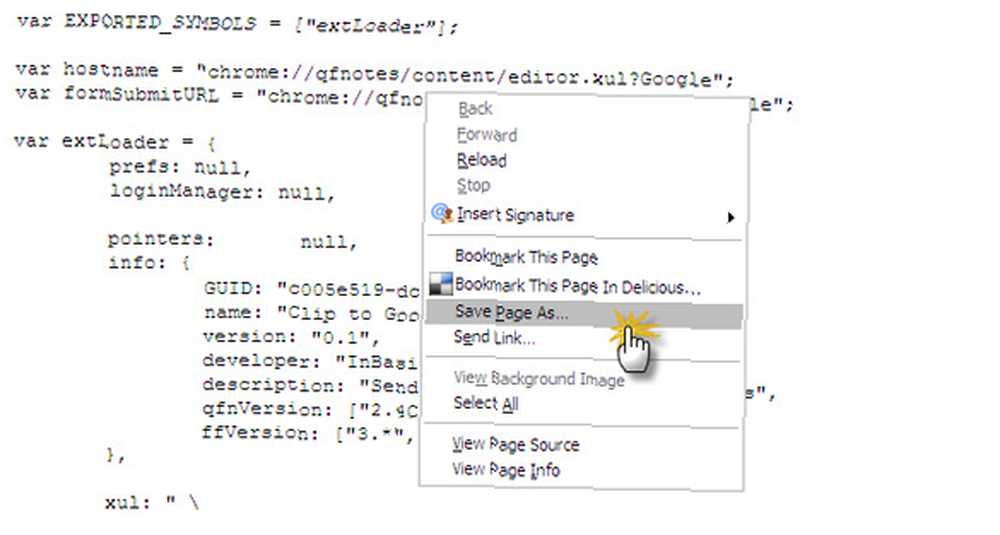
Luego proceda a instalarlo en el siguiente directorio:
Para Windows XP:
C: \ Documents and Settings \\ Datos de aplicación \ Mozilla \ Firefox \ Profiles \ 68u8hfy4.default \ qfn-scripts
Para Windows Vista y 7:
C: \ Users \\ AppData \ Roaming \ Mozilla \ Firefox \ Profiles \ q9z0k4c5.default \ qfn-scripts
Reinicie el navegador para que el cambio surta efecto.
Después de reiniciar el navegador, abra una nota de QuickFox. Notarás que un nuevo ícono para sincronizar con Google Docs ha aparecido junto a los otros botones. Vea la captura de pantalla a continuación.
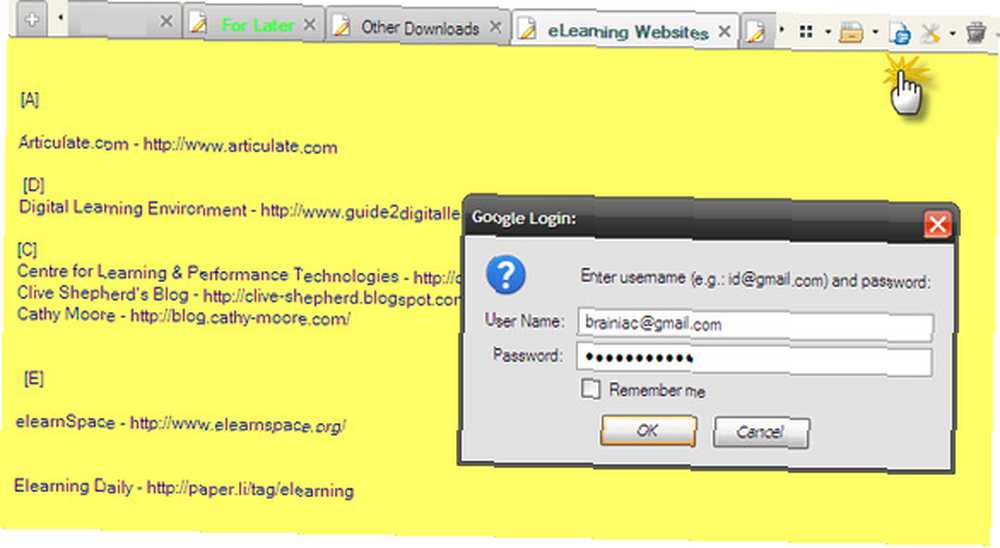
Redacta una nota y haz clic en el botón. Se abre una nueva ventana y le solicita el nombre de usuario y la contraseña de su cuenta de Google. La nota se guarda en Google Docs como un documento de texto con el mismo nombre que la nota QuickFox. Una pequeña notificación a continuación dice que la nota se ha recortado correctamente.
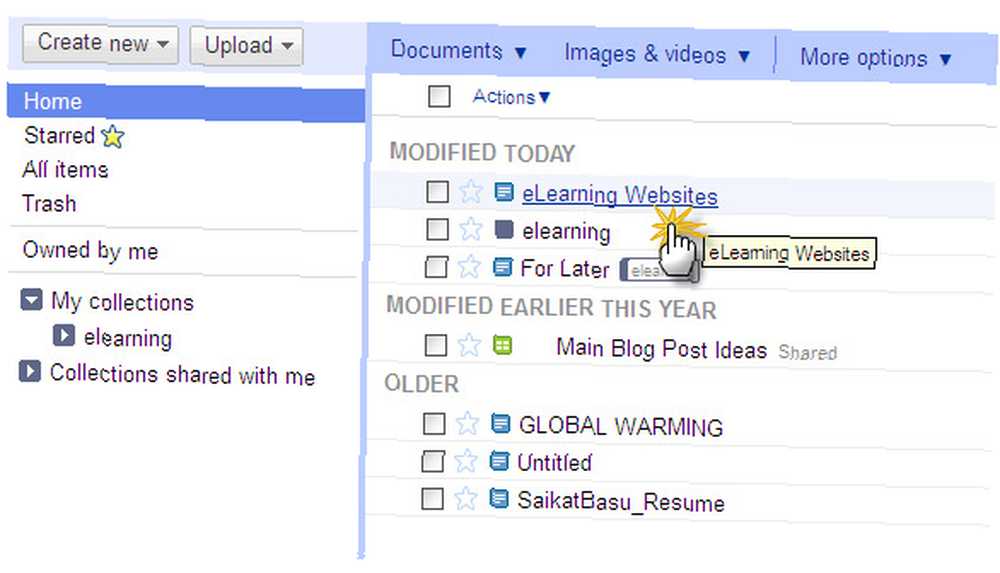
En lugar de utilizar la utilidad de marcadores como XMarks, esta sugerencia resulta realmente útil para recoger fragmentos de la web mientras navega y guarda o archiva en Google Docs para leerlos más tarde. Por supuesto, podemos acceder a Google Docs y luego compartir, organizar o colaborar en esta nota. Por ejemplo, creo un montón de notas y luego las organizo en colecciones. Más tarde, tengo la facilidad de Google Doc para descargar las notas guardadas como un archivo PDF.
Danos tu opinión sobre este consejo rápido que te permite guardar las notas de tu navegador en Google Docs.











